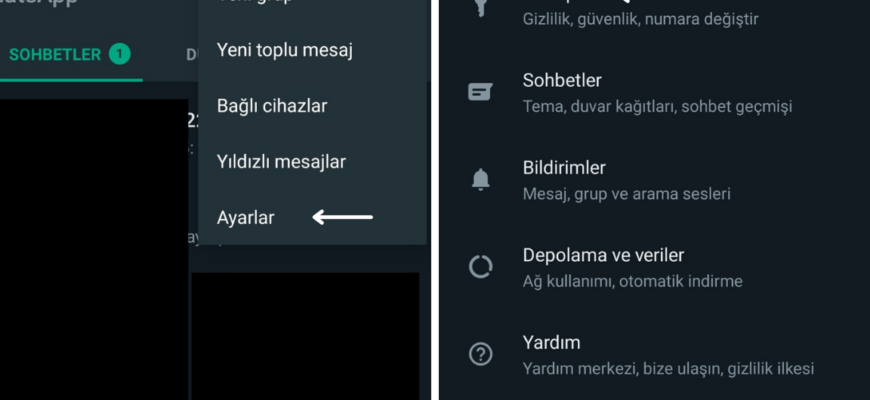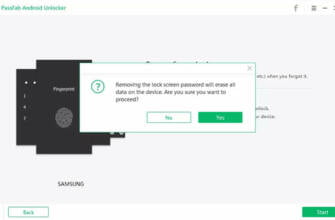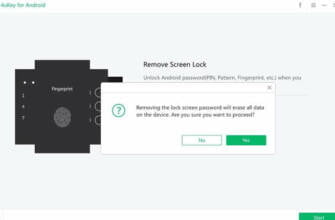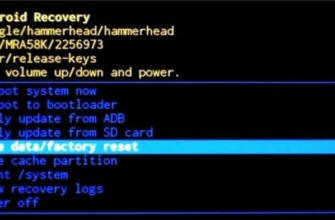Gizliliğinizi Korumak için Uygulama Kilidini Kullanma
Ardından yüzünüzü kilitli uygulamalara bağlamak için Uygulama kilidi erişim özelliğini etkinleştirin.
Uygulama Kilidi ayarları ekranına girin, > Parola türü'ne gidin ve Uygulama Kilidi parolası olarak Kilit ekranı parolası veya Özel PIN kodu'nu seçin. Özel PIN kodunu seçerseniz, devam edip yeni parola ve güvenlik soruları belirleyebilirsiniz.
Gizliliğinizi Korumak için Uygulama Kilidini Kullanma
Uygulama Kilidi'ni kullanarak, yetkisiz erişimi önlemek için sohbet ve ödeme uygulamaları gibi gizli veriler içeren uygulamaları kilitleyebilirsiniz. Uygulama Kilidini etkinleştirdiyseniz ve uygulama kilidi açma yöntemi olarak Yüz Tanıma özelliğini kullandıysanız, kilitli uygulama kapatıldıktan sonra, cihazınız yüzünüzü algılamadığında kimliğinizi doğrulamadığınız sürece kilitli uygulamaya tekrar erişilemez. Bu özellik gizliliğinizi akıllıca korur ve iyi aydınlatılmış ortamlarda daha iyi çalışır.
Uygulama Kilidini Etkinleştir
Ayarlar > Güvenlik > Uygulama Kilidi > Etkinleştir'e gidin, ardından Uygulama Kilidi parolasını ayarlamak ve kilitlenecek uygulamaları seçmek için ekrandaki talimatları izleyin. Yüz veya parmak izi ile kilit açmayı etkinleştirdiyseniz, istendiğinde App Lock'u yüz kimliği veya parmak izi kimliği ile bağlayabilirsiniz.
Kilitli Uygulamalar için Akıllı Korumayı Etkinleştirme
- Cihazınızda Yüz Tanıma özelliğini etkinleştirdiyseniz, Uygulama kilidini etkinleştirdiğinizde yüzünüzü bağlamak için ekrandaki talimatları izleyin. Akıllı koruma özelliği daha sonra otomatik olarak etkinleştirilecektir.
- Cihazınızda Yüz Tanıma özelliğini etkinleştirmediyseniz, Ayarlar > Biyometri ve parolalar > Yüz Tanıma bölümüne gidin, Yüz Tanıma ekranına girmek için ekrandaki talimatları izleyin ve yüz verilerinizi kaydedin. Ardından yüzünüzü kilitli uygulamalara bağlamak için Uygulama kilidi erişim özelliğini etkinleştirin.
Uygulama Kilidi Parolasını veya Güvenlik Sorularını Değiştirme
Uygulama Kilidi ayarları ekranına girin, > Parola türü'ne gidin ve Uygulama Kilidi parolası olarak Kilit ekranı parolası veya Özel PIN kodu'nu seçin.
Özel PIN kodunu seçerseniz, devam edip yeni parola ve güvenlik soruları belirleyebilirsiniz.
Uygulama Kilidini İptal Etme veya Devre Dışı Bırakma
- Uygulama Kilidini Açmayı İptal Etme: Kilitli uygulamalar listesinde, kilidini açmak istediğiniz uygulamaların yanındaki düğmeleri kapatın.
- Uygulama Kilidini Sıfırlama: > Uygulama Kilidini Devre Dışı Bırak > DEVRE DIŞI BIRAK seçeneğine gidin. Bu, tüm kilitleri iptal edecek ve uygulama kilidi ayarlarını silecektir.
Kilitli Uygulamalar için Akıllı Korumayı Etkinleştirin
- Cihazınızda Yüz Tanıma özelliğini etkinleştirdiyseniz, Uygulama kilidini etkinleştirdiğinizde yüzünüzü bağlamak için ekrandaki talimatları izleyin. Akıllı koruma özelliği daha sonra otomatik olarak etkinleştirilecektir.
- Cihazınızda Yüz Tanıma özelliğini etkinleştirmediyseniz, Ayarlar > Biyometri ve parolalar > Yüz Tanıma bölümüne gidin, Yüz Tanıma ekranına girmek ve yüz verilerinizi kaydetmek için ekrandaki talimatları izleyin. Ardından yüzünüzü kilitli uygulamalara bağlamak için Uygulama kilidi erişim özelliğini etkinleştirin.
Uygulama Kilidi ayarları ekranına girin, > Parola türü'ne gidin ve Uygulama Kilidi parolası olarak Kilit ekranı parolası veya Özel PIN kodu'nu seçin.
Özel PIN kodunu seçerseniz, devam edip yeni parola ve güvenlik soruları belirleyebilirsiniz.
Uygulama Kilidini İptal Etme veya Devre Dışı Bırakma
Uygulama Kilidini etkinleştirdiyseniz ve uygulama kilidi açma yöntemi olarak Yüz Tanıma özelliğini kullanıyorsanız, kilitli uygulama kapatıldıktan sonra, cihazınız yüzünüzü algılamadığında kimliğinizi doğrulamadığınız sürece kilitli uygulamaya tekrar erişilemez. Ayarlar Güvenlik Uygulama Kilidini Etkinleştir'e gidin, ardından Uygulama Kilidi parolasını ayarlamak ve kilitlenecek uygulamaları seçmek için ekrandaki talimatları izleyin.
Uygulama Kilidi'ni kullanarak, yetkisiz erişimi önlemek için sohbet ve ödeme uygulamaları gibi gizli veriler içeren uygulamaları kilitleyebilirsiniz. Uygulama Kilidini etkinleştirdiyseniz ve uygulama kilidi açma yöntemi olarak Yüz Tanıma özelliğini kullandıysanız, kilitli uygulama kapatıldıktan sonra, cihazınız yüzünüzü algılamadığında kimliğinizi doğrulamadığınız sürece kilitli uygulamaya tekrar erişilemez. Bu özellik gizliliğinizi akıllıca korur ve iyi aydınlatılmış ortamlarda daha iyi çalışır.
Tamam: